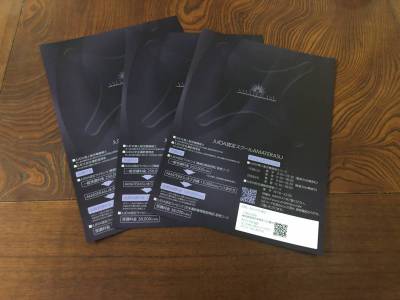Evernoteの退会のやり方と注意点をまとめてみた。
EvernoteからOneNote Importerを使ってOneNoteに移行してみた。の続きです。
今回はなんとEvernoteの退会の仕方と注意点をまとめたいと思います。
Evernoteのベーシックプランに制限がかかってしまったので、OneNoteに完全移行しました。
Evernoteに用事はありません。
おさらばします。
EvernoteのWebサイトにアクセス。
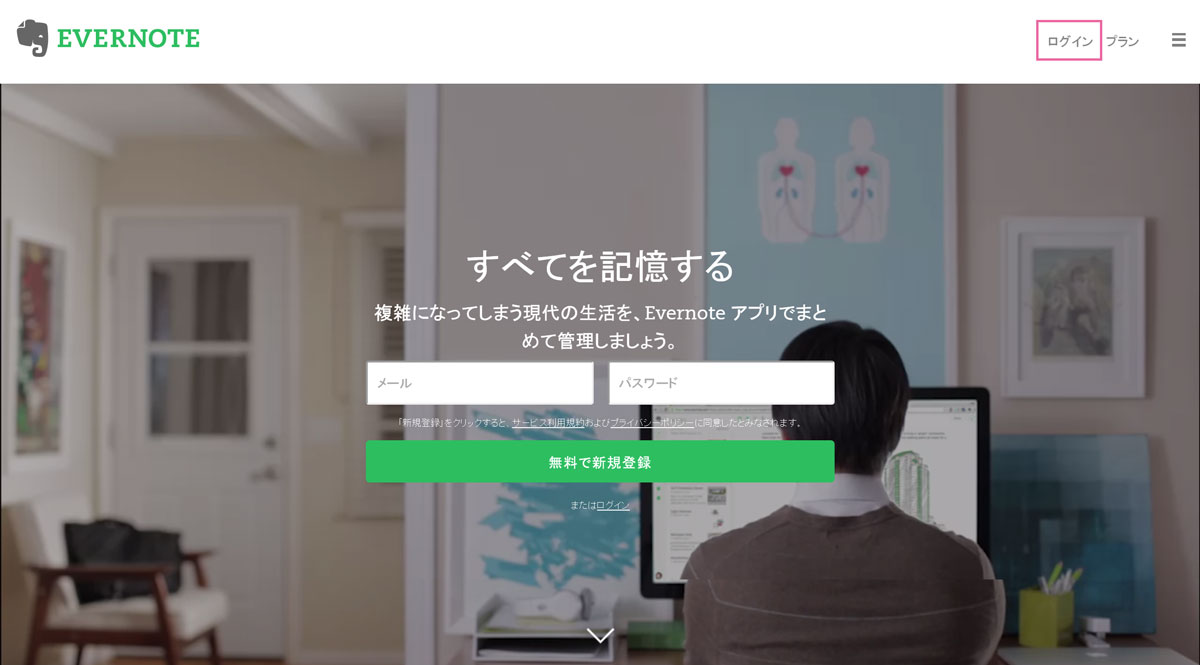
アクセスすらしたくないところですが、EvernoteのWebサイトにアクセスしなければ話になりません。
勇気を振り絞ってアクセスしましょう。
アクセスしたはいいのですが、自分のアカウントにログインしなければいけません。
ほんと勘弁です。
堪忍袋の緒が切れる前にログインをクリックしましょう。
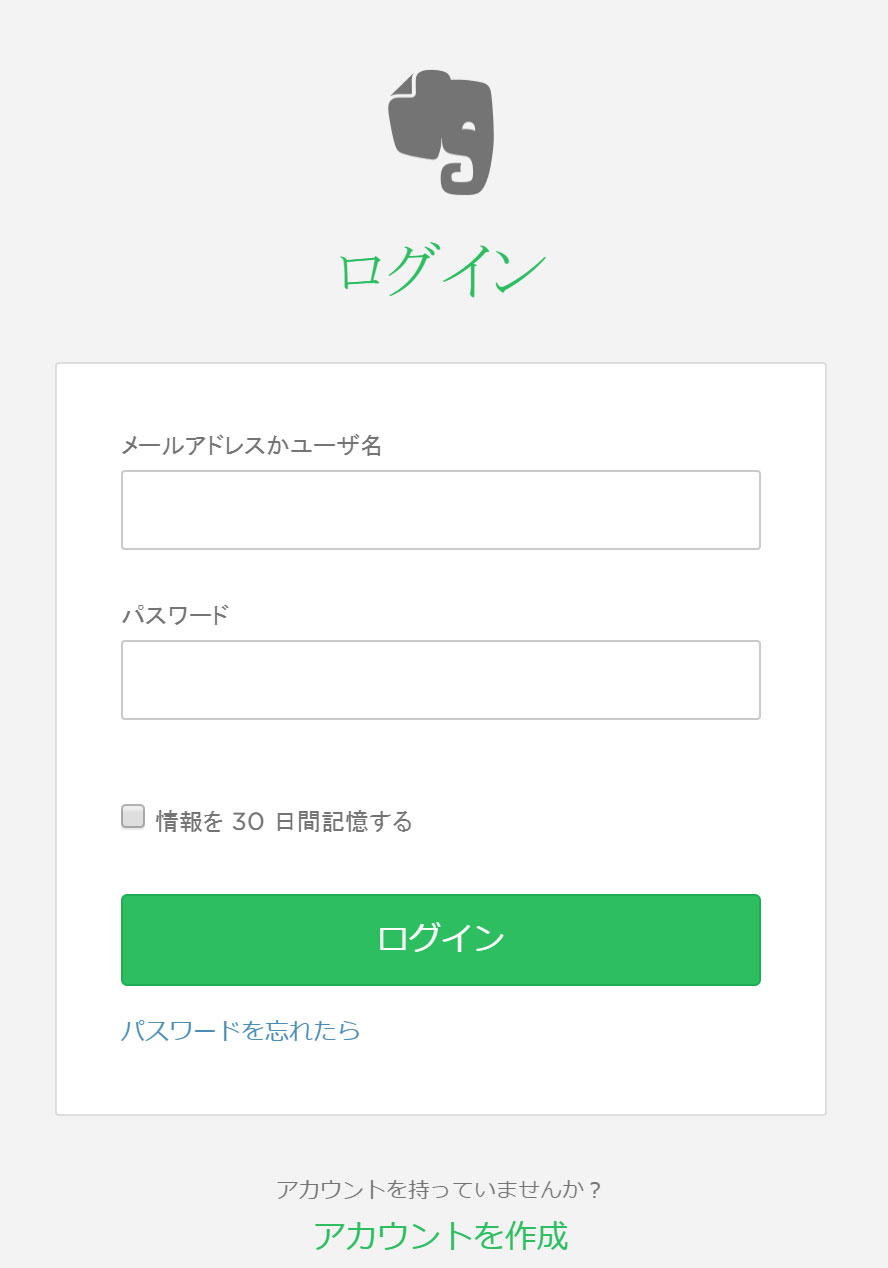
ログイン画面が出てきました。
入力しろって?
ログインしないことには話が進まないので、断腸の思いでログインします。
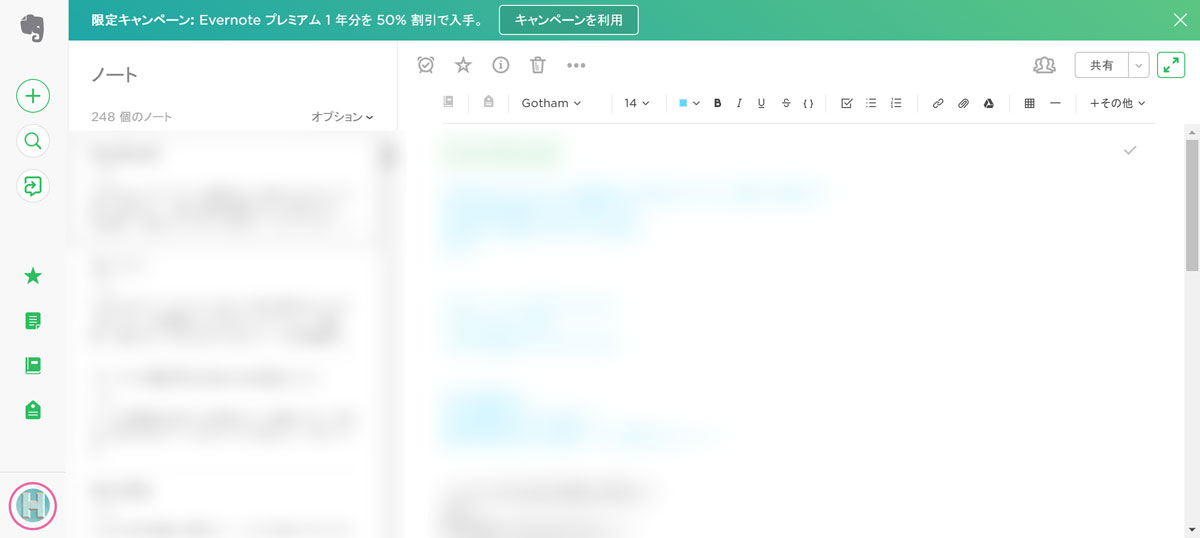
自分のアカウント名の頭文字のマークがあるので、クリックして「設定」をクリックしてください。
Evernoteにアクセスする度思うことですが、このマーク分かりづれぇ~
注意
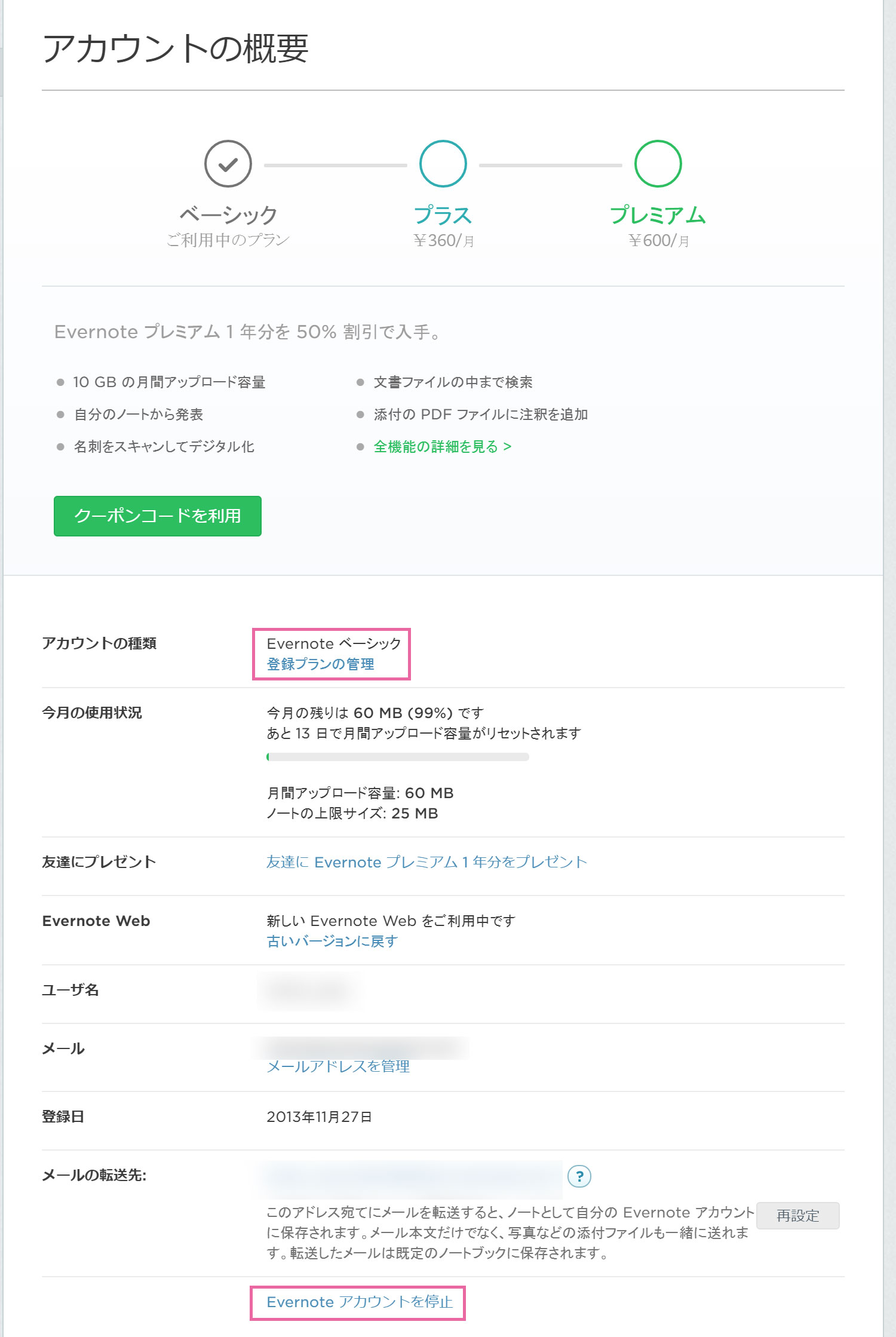
Evernoteで有料プランになっている人は、退会する前にそのプランを破滅しましょう。
破滅=キャンセルですね。
お金が勿体無いですからね。
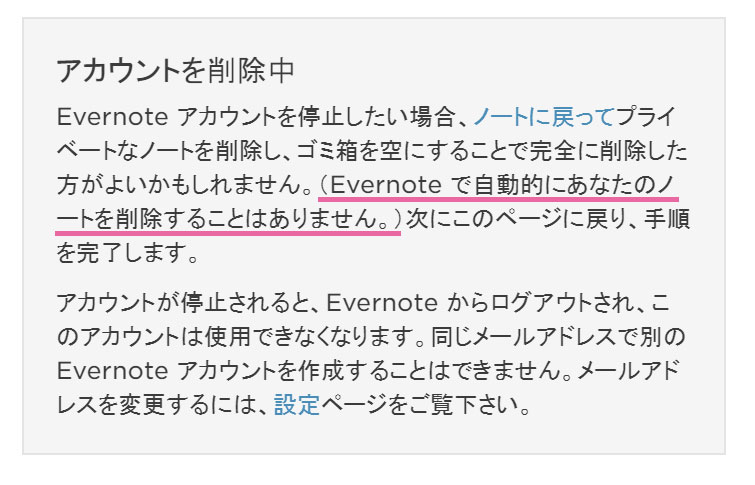
そしてこれにはビックリ。
退会したからといって、ノートブックなどのデータはEvernoteのサーバから削除されないらしいです。
なので、退会する前に完全に削除する必要がありますね。
でも便利なことに退会してもアカウントを復活できるらしく、その時にノートブックも復元されるとのこと。
ノートブックを削除してなければね。
便利ではありますが、厄介なことにもなりうる可能性あり。
よく考えて退会しましょう!
いよいよ退会する
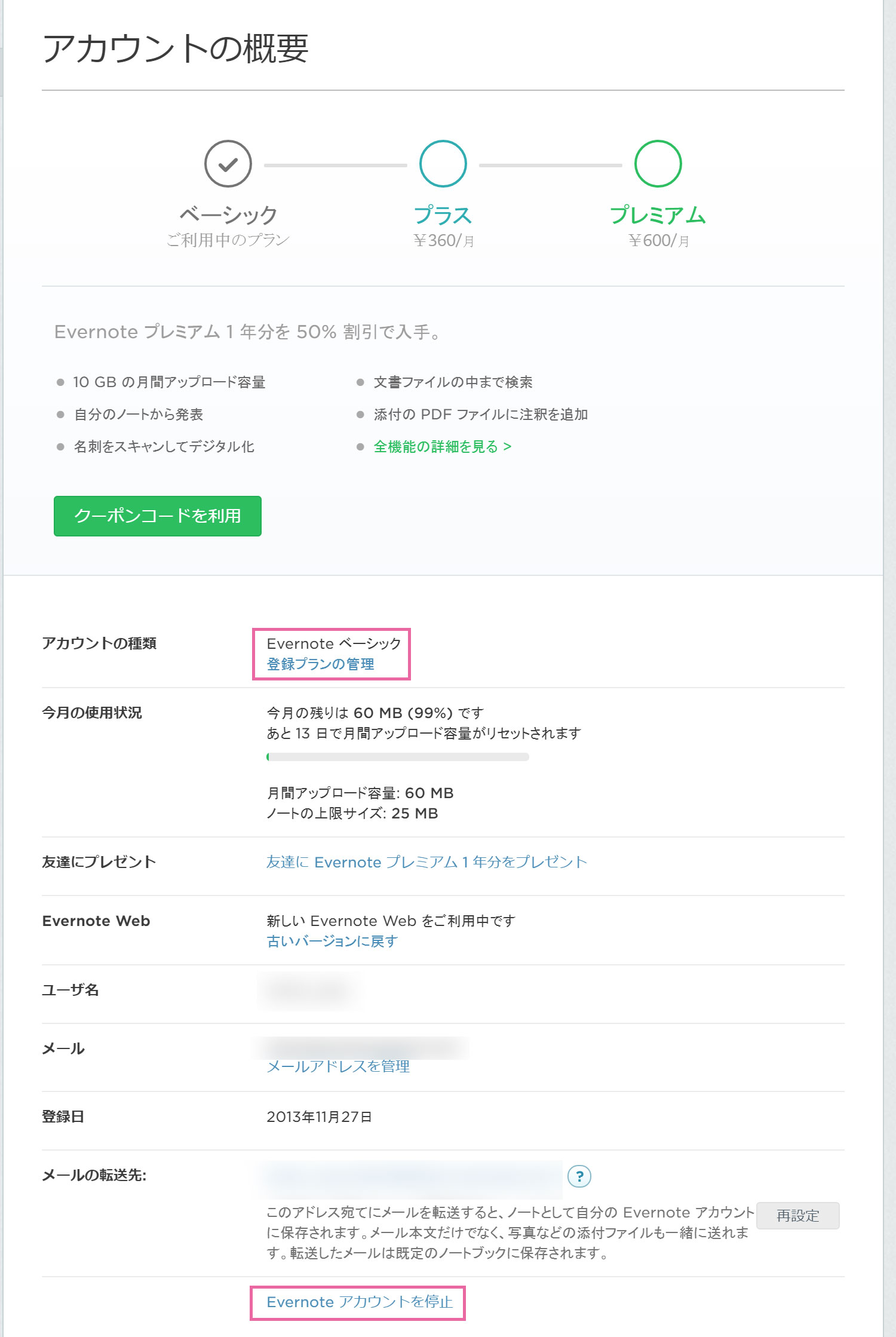
下の「Evernote アカウント停止」をクリック。
色々ありましたが、ようやくここまで来ました。
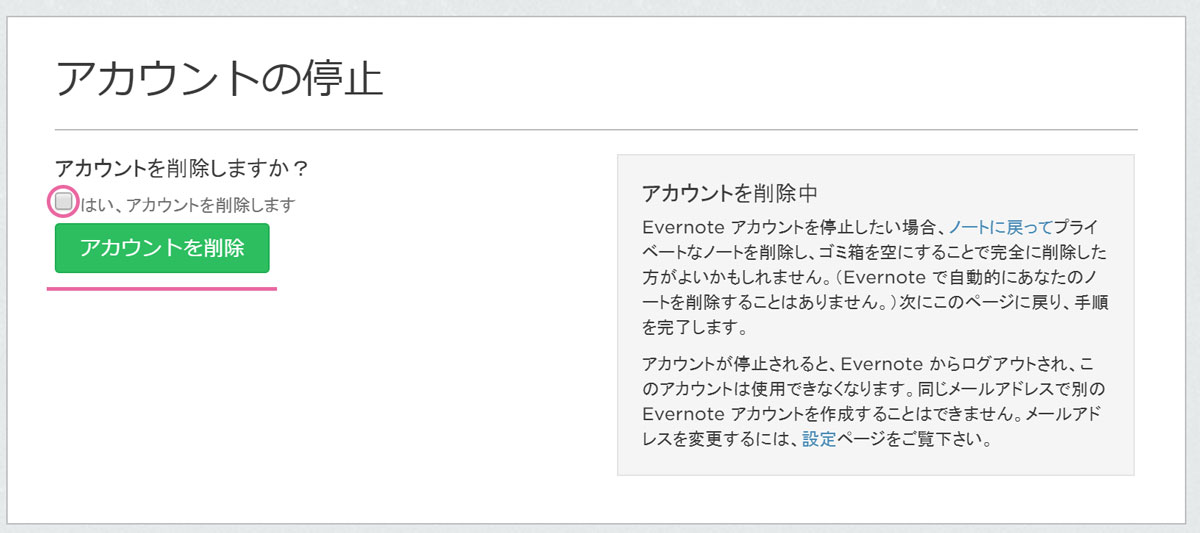
はい、アカウントを削除しまーすにチェックマークを入れ、
アカウントを削除をクリック!
おめでとうございます!
無事退会できましたね!
あとは、Evernoteのソフトを入れている人はアンインストールして完璧に追い出しちゃいましょう!
これでスッキリ。
気持ちの良くOneNoteを迎え入れることが出来そうです。
OneNoteバンザイ!